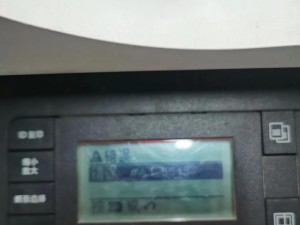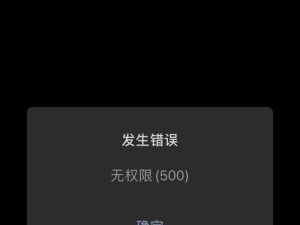在某些情况下,我们需要通过U盘来启动Dell笔记本,比如系统崩溃或者需要重新安装操作系统。然而,很多人对于如何进行U盘启动设置感到困惑。本文将为您提供一份详细的教程,帮助您轻松完成Dell笔记本的U盘启动设置。

1.检查U盘的可引导性:确保U盘是可引导的,也就是说,U盘中必须包含一个可引导的操作系统或者启动文件。
2.进入DellBIOS设置:开机时按下相应的按键(通常是F2或者Del键)进入Dell笔记本的BIOS设置界面。
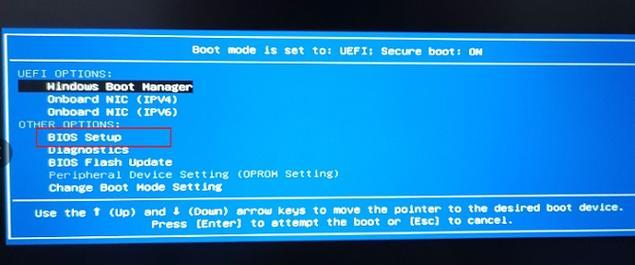
3.寻找启动选项:在BIOS设置界面中,寻找“Boot”(引导)或者“Startup”(启动)选项,并进入该选项。
4.设置U盘为首选启动设备:在启动选项中,找到“BootDevicePriority”(引导设备优先级)或者类似选项,将U盘设备设置为首选启动设备。
5.保存设置并重启:在BIOS设置界面中保存更改,并选择“Exit”(退出)选项,然后选择“SaveChangesandExit”(保存更改并退出)。
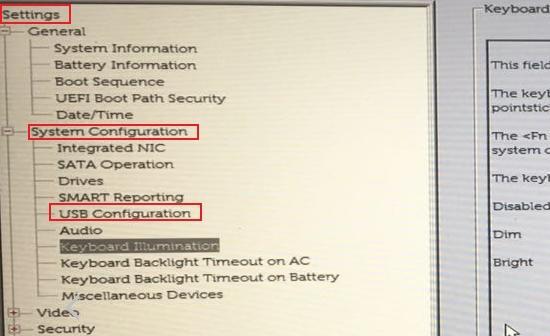
6.重启Dell笔记本:等待笔记本重新启动,并按下任意键以从U盘启动。
7.U盘启动界面:在成功设置后,您将看到U盘启动界面,您可以选择安装新的操作系统或者使用其他系统工具。
8.安装操作系统:如果您选择安装新的操作系统,请按照安装界面的指示进行操作,直到完成安装过程。
9.注意事项:在进行U盘启动设置时,请确保U盘中的数据已备份,因为设置过程可能会格式化U盘。
10.检查U盘的完整性:在开始设置之前,确保U盘没有损坏或者有任何错误,否则可能会导致设置失败。
11.更新DellBIOS:如果您发现在BIOS设置界面中没有找到相应的选项,请尝试更新Dell笔记本的BIOS版本,以获得更多功能和选项。
12.寻求专业帮助:如果您遇到困难或者不确定如何进行U盘启动设置,请不要犹豫寻求专业人士的帮助,以避免可能的错误和损失。
13.注意电源管理:在进行U盘启动设置之前,请确保Dell笔记本的电池电量足够,或者将其连接到电源适配器。
14.记录BIOS设置:在进行U盘启动设置时,建议记录下每个步骤的详细设置,以备将来参考或者复原。
15.成功完成U盘启动设置:通过按照以上步骤进行U盘启动设置,您将能够成功地使用U盘启动Dell笔记本,并进行相应的操作。
通过本文的教程,您学会了如何进行Dell笔记本的U盘启动设置。请注意遵循每个步骤,并在设置之前做好备份工作,以确保数据的安全。如有问题,请及时寻求专业帮助。祝您成功完成U盘启动设置!